다운로드 모드에서 고착된 삼성을 해결하는 7가지 방법 단계별 가이드
Sep 10, 2025 • Filed to: Android 모바일 문제 해결 • Proven solutions
귀하의 모바일에는 다양한 용도로 사용되는 숨겨진 모드가 많이 있습니다. 때때로 휴대폰이 실수로 또는 조작 중에 이러한 모드 중 하나에 갇히게 됩니다. 삼성 사용자에게 있어 이러한 문제 중 하나는 바로 “삼성이 다운로드 모드에서 멈춤” 오류입니다. 이로 인해 사용자들은 휴대폰이 고장난 건지 단순히 일시 정지된 것인지 혼란스러워할 수 있습니다. 다행히도 이 상황은 대부분의 사람들이 생각하는 것만큼 절망적이지 않습니다.
대개 이 모드는 버튼 조합의 실수로 눌림이나 시스템 오류로 인해 우발적으로 발생합니다. 좋은 소식은 이 상황을 벗어날 수 있는 여러 가지 방법이 존재한다는 점입니다. 이 포괄적인 가이드는 삼성 기기를 정상으로 되돌리는 명확하고 간단한 단계를 안내해 드릴 것입니다.
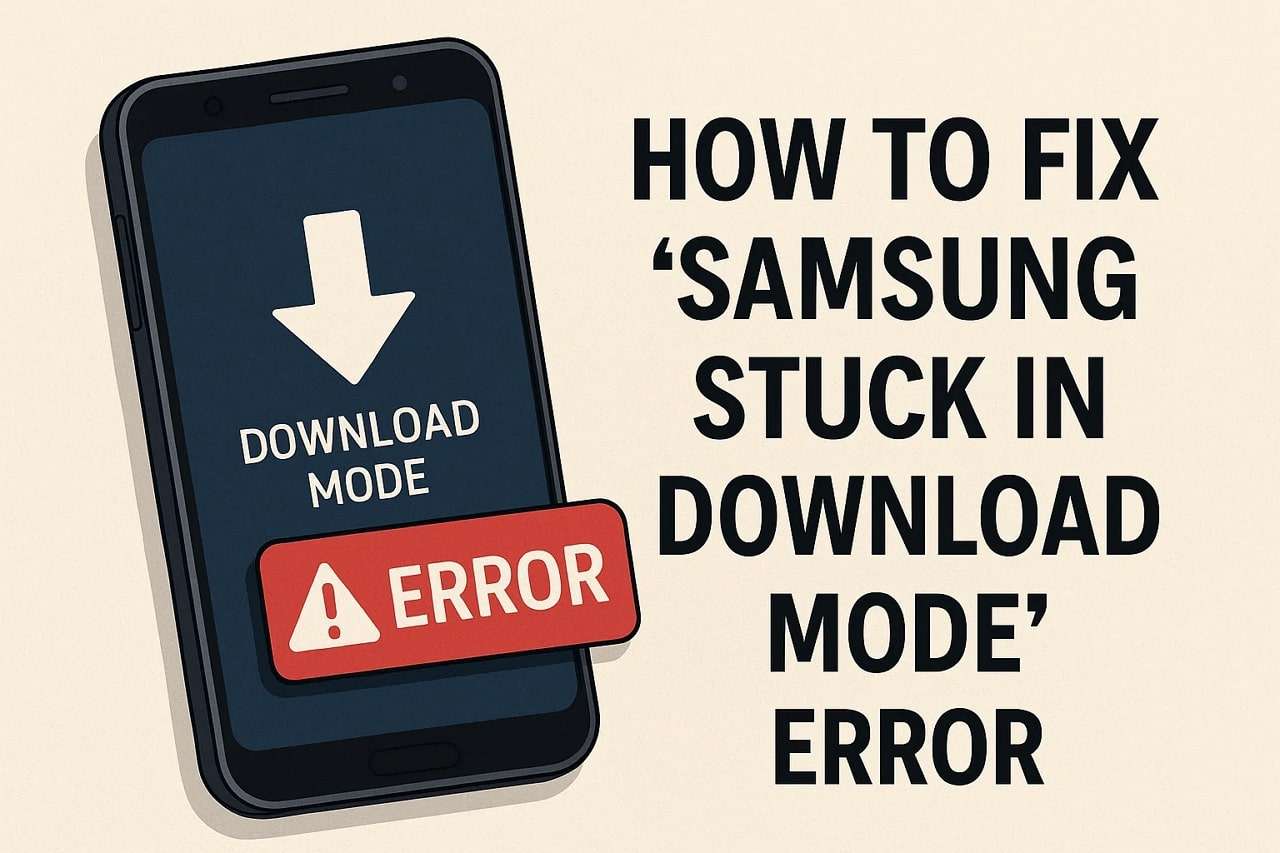
1부. 삼성 휴대폰이 다운로드 모드에 갇히는 이유는?
해결책을 찾기 전에 먼저 이 문제가 왜 발생하는지 더 잘 이해해야 합니다. 원인을 알면 더 빠르게 올바른 해결 방법을 선택할 수 있으므로, " 삼성 다운로드 모드 멈춤" 오류의 일반적인 원인을 간단히 살펴보겠습니다:
- 실수로 버튼 조합 누름:가끔 볼륨 키와 전원 키가 함께 눌려서 전화기가 다운로드 모드로 들어가는 경우가 있습니다. 이런 일은 주로 휴대폰을 주머니에 넣을 때나 사용 중에 꽉 잡을 때 발생합니다.
- 펌웨어 업데이트 실패:불완전하거나 중단된 안드로이드 OS 업그레이드는 휴대폰이 다운로드 화면에서 멈추도록 만들 수 있습니다. 주로 배터리 부족, 인터넷 불안정, 업데이트 과정 중의 소프트웨어 버그 등 다양한 요인에서 발생합니다.
- 손상된 펌웨어:휴대폰 운영체제가 손상되었거나 잘못 설치된 경우, 다운로드 모드에서 부팅을 거부할 수 있습니다. 이 상황은 주로 직접 ROM을 플래싱하거나, 수리가 실패한 후에 일어납니다.
- 외부 앱 충돌:앱 스토어에서 받은 일부 애플리케이션이 시스템 부팅 과정에 간섭하여 휴대폰을 다운로드 모드로 진입시킬 수 있습니다. 이러한 앱들은 주로 깊은 레벨의 접근 권한이나 허가를 보유하고 있어 정상적인 시작 기능에 영향을 줍니다.
- 하드웨어 이상:손상된 메인보드에서부터 고장난 버튼 등 다양한 내부 문제가 다운로드 모드를 유발할 수 있습니다. 이러한 문제는 상대적으로 드물지만 정확한 진단과 수리를 위해 전문가의 도움이 필요합니다.
2부. 삼성 다운로드 모드 멈춤: 입증된 7가지 해결 방법
이러한 난관에 갇힌 원인을 알게 되셨다면, 이제 실질적인 해결 방법으로 나아갈 차례입니다. 왜 발생했는지는 중요하지 않습니다. "삼성 휴대폰이 다운로드 모드에서 멈춘 경우문제가 발생하면, 입증된 해결 방법들이 모바일을 즉시 정상적으로 작동하도록 도와줍니다.
해결 방법 1. 배터리 분리(가능한 경우)
사용자가 할 수 있는 간단한 동작은 대상 모바일에서 배터리를 제거하는 것입니다. 삼성 모바일이 이 기능을 허용한다면, 이 방법은 매우 효과적입니다. 탈착식 뒷면 패널이 있는 오래된 기기에서는 권장되는 접근법입니다. 추가로, 도구나 소프트웨어 없이도 멈춘 상태를 해제할 수 있습니다. 배터리를 다시 넣은 후, 모바일을 켜서 홈 화면으로 부팅되는지 확인하세요.

해결 방법 2. 삼성 휴대폰 강제 재시작
때때로 시스템의 고질적인 버그로 인해 모바일이 다운로드 모드에 갇힐 수 있습니다. 이런 상황에서는 강제 재부팅을 통해 이러한 오류를 제거하여 정상적인 휴대폰 작동을 복구할 수 있습니다. 다음은 이에 대처하는 간단한 가이드입니다.다운로드 모드에 갇힌 삼성 기기이 접근법을 통한 해결 방법:
지침: "전원" 버튼과 "볼륨 하" 버튼을 몇 초 동안 동시에 누르세요. 이후 검은 화면이 보이면 버튼을 떼고, 삼성 로고가 나타나며 기기가 부드럽게 재부팅됩니다.

해결 방법 3. 배터리 방전되도록 두기
다른 빠른 해결책이 통하지 않을 경우, 인내심이 해결책이 될 수 있습니다. 배터리가 완전히 소모되어 모바일이 강제로 종료되도록 할 수 있습니다. 배터리를 분리할 수 없는 사용자에게도 좋은 방법입니다.
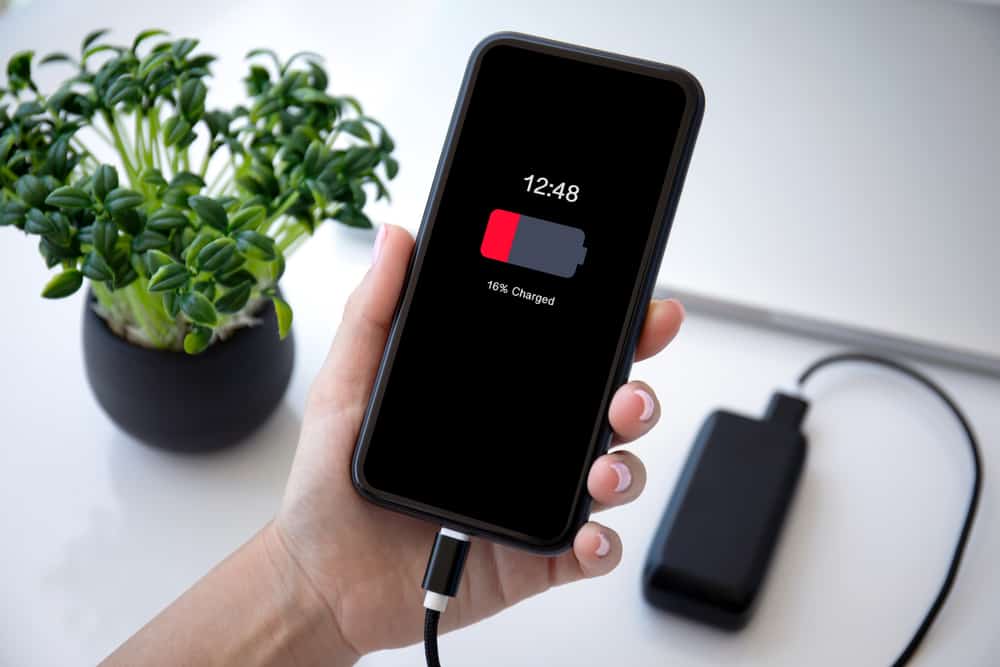
삼성 기기가 꺼지면 충전기에 연결한 뒤 다시 전원을 켜보세요. 대부분의 경우 다운로드 화면으로 돌아가지 않고 모바일이 정상적으로 시작됩니다.
해결 방법 4. 삼성 공장 설정 복원
모바일이 계속해서 다운로드 모드로 돌아간다면, 초기화하여 오류를 유발하는 원인을 제거할 수 있습니다. 이 옵션을 사용하면 모든 개인 데이터와 설정이 삭제되므로, 다른 해결책이 실패했을 때만 사용하는 것이 좋습니다. 다음 단계로 문제를 해결하세요.삼성 휴대폰이 다운로드 모드에 멈췄어요 Recovery Mode를 매개체로 사용하는 문제:
1단계. 휴대폰 전원을 완전히 끈 상태에서 “전원” 버튼과 “볼륨 높이기” 버튼을 동시에 길게 눌러 Recovery Mode(복구 모드)로 진입하세요. 그런 다음, 볼륨 버튼을 사용해 “데이터 삭제/공장 초기화” 옵션이 강조 표시될 때까지 이동하세요.

2단계. 이후 “전원” 버튼을 눌러 확인하고 다음 화면에서 “공장 데이터 초기화”를 선택하세요. 마지막으로 “지금 시스템 재부팅” 옵션을 선택해 휴대폰이 초기화되고 재부팅되도록 하세요.
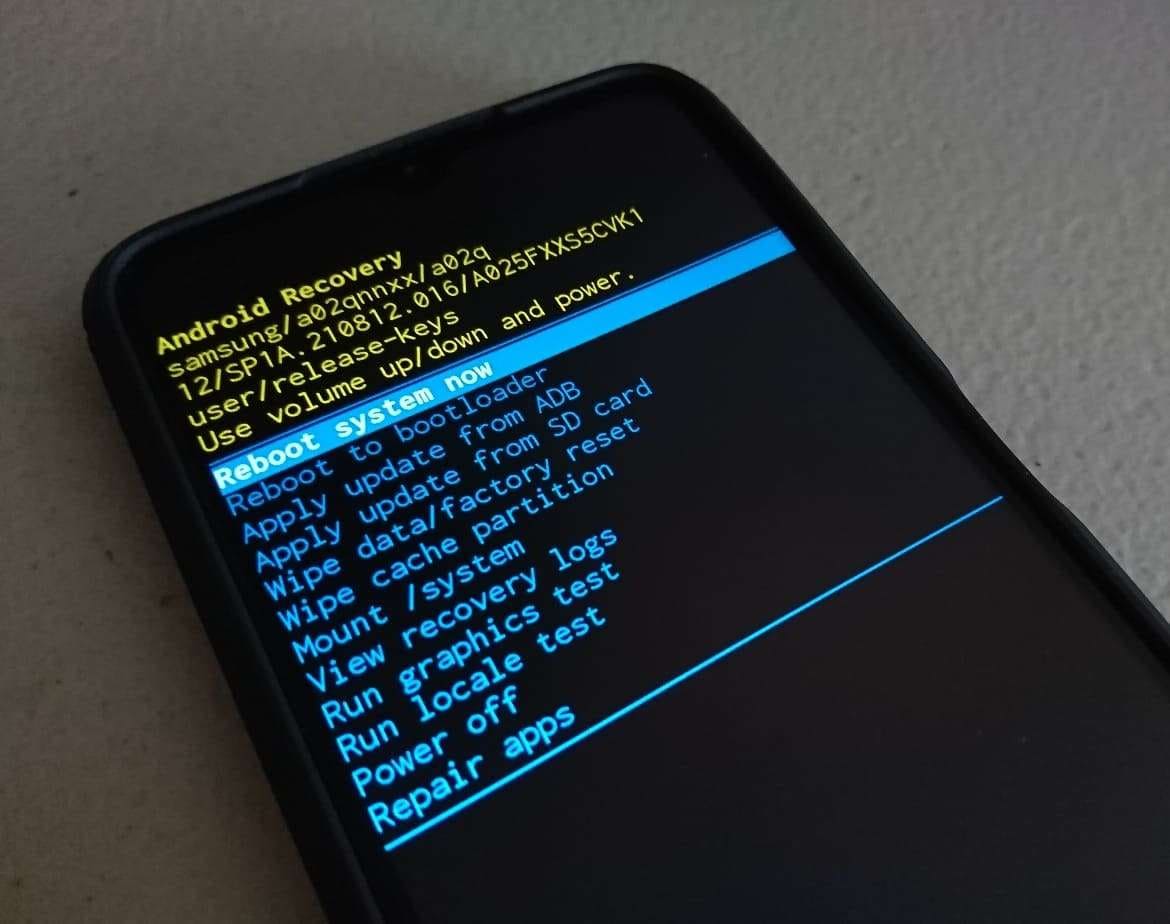
해결 방법 5. Odin을 사용하여 펌웨어 파일 플래시하기
간단한 방법으로 해결되지 않을 때는 Android OS를 재설치하면 Samsung 휴대폰을 깔끔하게 재시작할 수 있습니다. 이 방법은 Odin이라는 PC 도구를 사용하며, 해당 도구를 통해 모델에 맞는 공식 소프트웨어 버전을 수동으로 플래싱할 수 있습니다. SamMobile과 같은 신뢰할 수 있는 소스에서 올바른 펌웨어 파일을 다운로드한 다음, 컴퓨터에서 파일을 추출해야 합니다. Odin을 설치한 후에는 아래 단계를 따라다운로드 모드에 멈춘 삼성폰문제를 해결하세요:
1단계. 컴퓨터에서 Odin을 실행하고, 정상적으로 작동하는 USB 케이블을 사용해 문제가 있는 휴대폰을 연결하세요. 휴대폰이 이미 다운로드 모드에 있으므로, 프로그램에서 자동으로 감지되고 불러올 때까지 기다리세요.
2단계. 장치가 Odin에서 인식되면 “BL” 버튼을 선택한 뒤 펌웨어 패키지에서 올바른 파일을 지정하세요. 이후 “AP”, “CP”, “CSE” 옵션도 각 해당 파일을 선택해 동일하게 진행하세요.
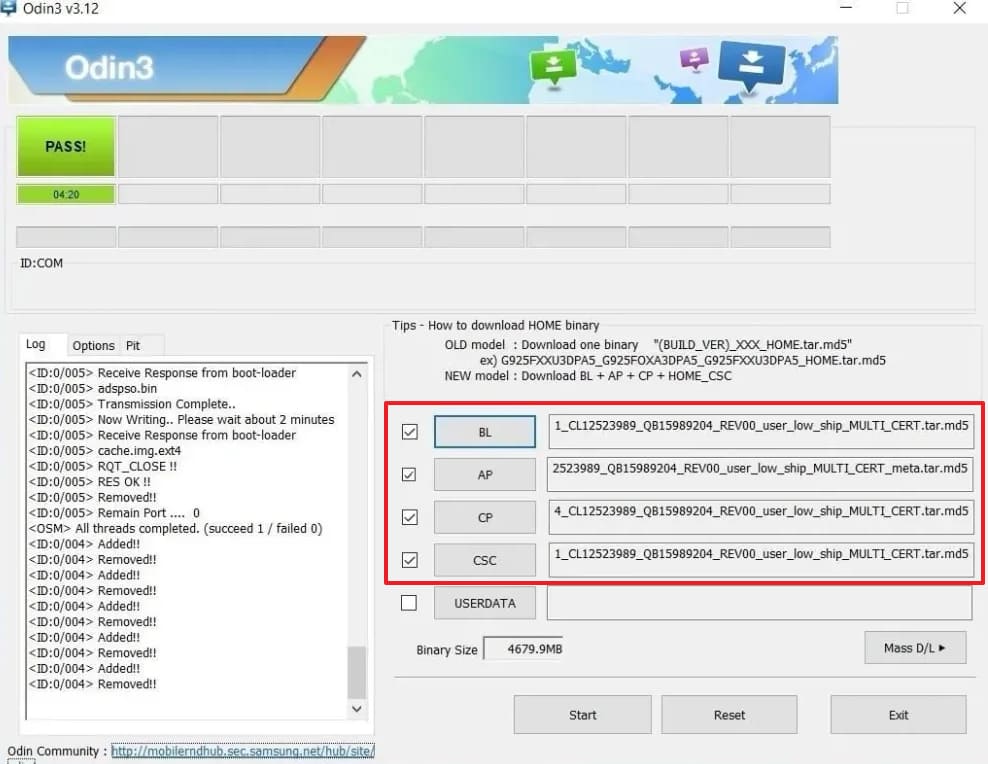
3단계.전체 펌웨어 패키지가 로드되면, "시작" 버튼을 눌러 OS 플래싱을 시작하세요. 작업이 완료되면 휴대폰을 분리하여 처음부터 다시 설정합니다.
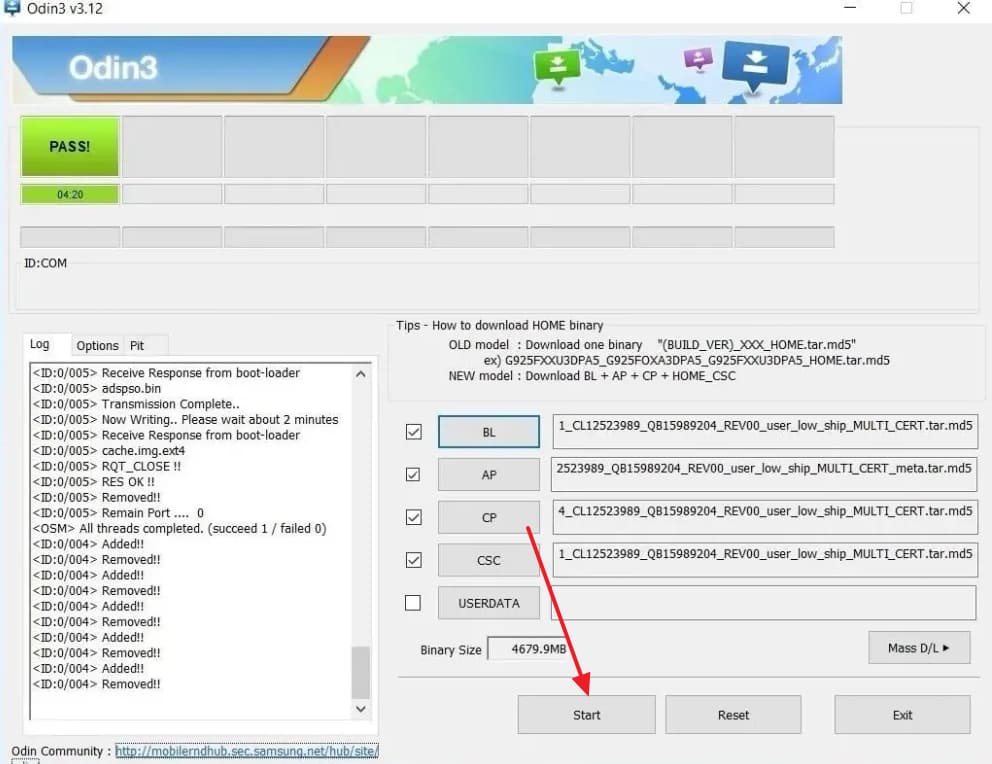
해결 방법 6. 삼성 다운로드 모드에서 멈춤 현상 원클릭 해결: Dr.Fone - 시스템 복구(Android)
Odin과 같은 도구 사용이 자신 없거나 더 빠르고 간편한 해결 방법을 원하시나요? 모든 Android OS 문제를 제거할 수 있는 초보자에게 친숙하고 강력한 옵션이 있습니다. 번거로운 펌웨어 플래싱이나 복잡한 메뉴를 수동으로 다루지 않아도 됩니다. 대신,Dr.Fone - 시스템 복구(Android)를(을) 사용하면 됩니다. 이 신뢰받는 솔루션은 대부분의 작업을 대신 처리해줍니다.
이 도구는 다양한 안드로이드 관련 문제를 해결할 수 있도록 특별히 설계되었습니다. 예를 들어,삼성 휴대폰이 다운로드 모드에 멈췄어요부트 루프, 검은 화면, 앱 충돌, 화면 정지와 같은 문제를 복잡함 없이 모두 해결할 수 있습니다. 몇 번의 클릭만으로 삼성 휴대폰을 복구하여 정상으로 되돌릴 수 있습니다. 또한 1,000개 이상의 삼성 모델과 다양한 안드로이드 버전을 지원합니다.
이 솔루션이 많은 선택을 받는 이유는 수리 절차 단계마다 명확한 시각적·텍스트 안내를 제공하기 때문입니다. Dr.Fone이 수리 과정을 단계별로 안내해 드립니다. 펌웨어 파일을 직접 다운로드하거나 플래싱을 처리할 필요가 없어, 모든 과정을 자동으로 처리합니다. 따라서 안전하게 문제를 해결하고자 할 때 선택할 만한 방법입니다.

Dr.Fone - 시스템 복구(Android)
아무런 어려움 없이 삼성 다운로드 모드에서 멈춤 현상을 해결하세요.
- Android를 정상으로 복구하세요. 별도의 기술 필요 없음.
- 다양한 Android 시스템 문제를 해결합니다, 부팅 루프에 갇힘, 검은 화면, 또는 전원이 켜지지 않음, 시작 시 반복됨 등.
- Android 시스템 문제 해결에서 높은 성공률.
- 다양한 Android 기기 및 OS 버전과 호환 가능
- 따르기 쉬운 단계의 사용자 친화적인 인터페이스.
단 한 번의 클릭으로 삼성 다운로드 모드 멈춤 문제를 해결하는 상세 가이드
아래에 설명된 상세 단계를 따라 삼성 기기의 다운로드 모드 멈춤 현상을 몇 분 만에 해결하세요:
1단계. Android 복구 유틸리티로 이동
Dr.Fone을 실행한 후 “도구상자” 섹션으로 이동해 “시스템 복구” 기능을 찾습니다. 그 다음, OS 종류로 “Android”를 선택하고 삼성 휴대전화를 USB 케이블로 연결한 뒤 “시작”을 선택하세요.

2단계. 기기 정보 입력 및 경고 메시지 확인
그런 다음 필요한 모든 모바일 정보를 입력합니다: 브랜드, 이름, 모델, 국가, 운영사. 그런 다음 확인 상자를 선택하여 주의에 동의하고 다음을 눌러 앞으로 나아가십시오.

단계 3. Samsung 장치를 다운로드 모드로 전환합니다.
여기서 비주얼에 제공된 지침을 따라서 다운로드 모드를 활성화합니다. 모드가 올바르게 활성화되면 소프트웨어는 자동으로 일치하는 펌웨어 패키지를 찾고 얻습니다.

단계 4. 모든 세부 사항을 확인하고 도구가 시스템 수정을 시작할 수 있도록 허용합니다.
마지막으로 펌웨어가 다운로드되었음을 보면 "지금 수정" 키를 누르고 "000000" 코드를 입력하십시오. 그런 다음 "확인"을 눌러 시스템 복구를 진행할 수 있으므로 측으로부터 더 많은 입력을 필요로 하지 않습니다.

4,624,541 명이 다운로드했습니다
해결 방법 7. 해결을 위해 삼성 고객 지원에 문의하
아무것도 전화를 다운로드 모드에서 벗어나게 하는 것 같다면, 문제는 하드웨어 손상과 연결된 것 같습니다. 따라서, 삼성의 공식 지원 팀은 복잡한 어려움을 다루는 데 능숙하기 때문에 전문가들에게 돌아갑니다. 기본 방법이 해결할 수 없는 지속적인 다운로드 모드 오류를 해결할 수 있습니다. 가장 가까운 삼성 서비스 센터를 방문하거나 공식 웹사이트를 통해 지원에 문의하여 시작할 수 있습니다.
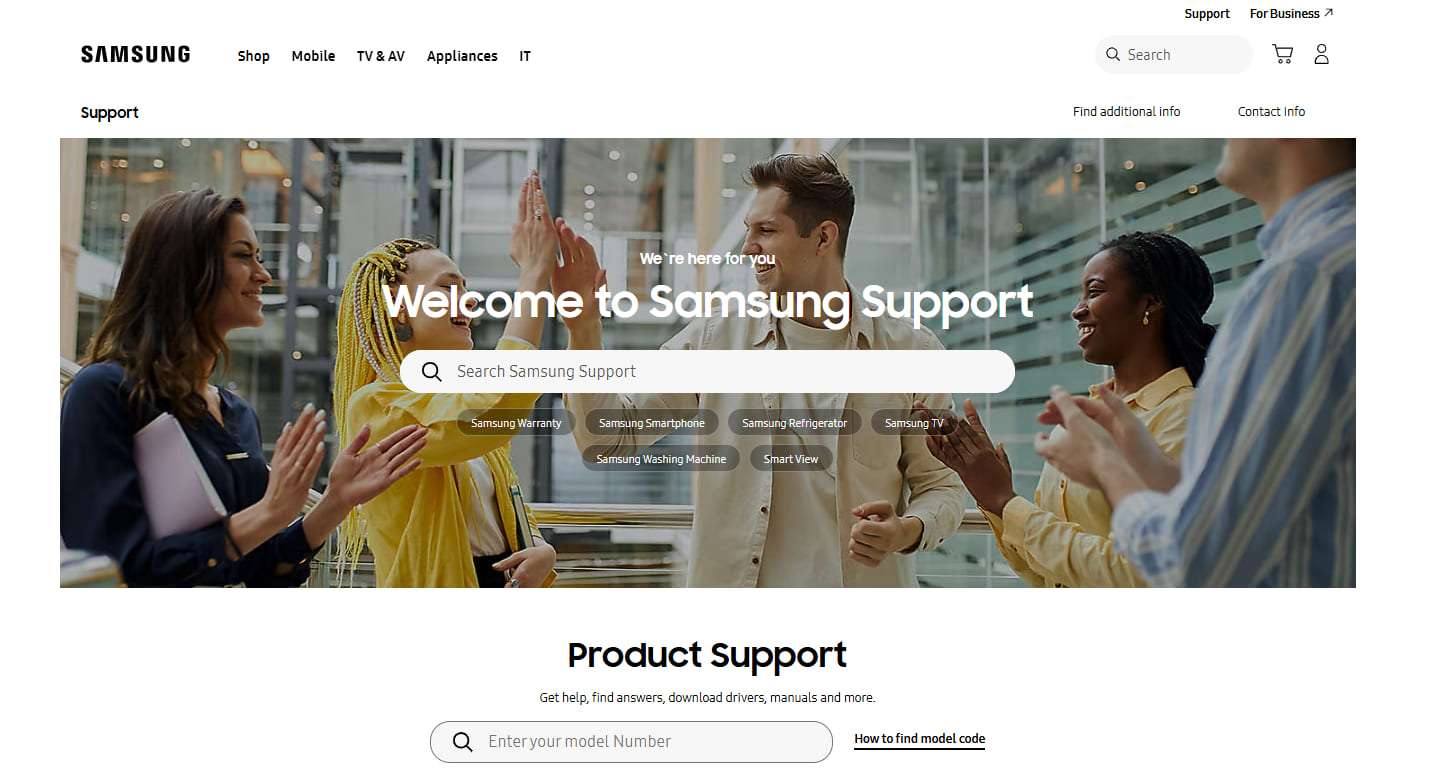
3부. 휴대폰이 다운로드 모드에서 멈추지 않도록 하기 위한 모범 사례
아무도 같은 짜증나는 문제를 한 번 해결한 후에 다시 직면하고 싶지 않다. 따라서, 그것은 다운로드 모드 딜레마에 걸린 삼성 전화의 기회를 줄이기 위해 일부 실용적인 습관을 채택하는 데 도움이 됩니다:
- 휴대폰을 켜거나 끄는 동안 하드웨어 버튼을 무작위로 또는 강력하게 누르지 않도록 하십시오. 우연한 조합은 종종 무의식적으로 다운로드 모드를 트리거합니다.
- 공식 채널을 사용하여 시스템 소프트웨어를 최신 상태로 유지하고 프로세스가 시작되면 절대 중단하지 마십시오. 갑자기 중지되거나 업데이트 중간에 취소하면 모바일 OS를 손상시킬 수 있습니다.
- 신뢰할 수 있는 소스에서만 응용 프로그램을 설치하고 알 수 없는 응용 프로그램에 불필요한 권한을 부여하지 않습니다. 유해한 앱은 휴대폰의 시작 기능과 인터페이스를 할 수 있습니다.
- 루팅이나 펌웨어 플래시를 수행할 때 신뢰할 수 있는 도구를 사용하고 신뢰할 수 있는 가이드를 따르십시오. 부적절한 소프트웨어 조정의 모든 종류는 부팅 관련 오류의 주요 원인입니다.
- 휴대폰을 조심스럽게 처리하고 가능한 한 물에 떨어지거나 노출되지 않도록 하십시오. 하드웨어 손상은 버튼이나 내부 회로에 영향을 미쳐 모드 전환 오류를 유발할 수 있습니다.


















Daisy Raines
staff Editor
Comment(s)